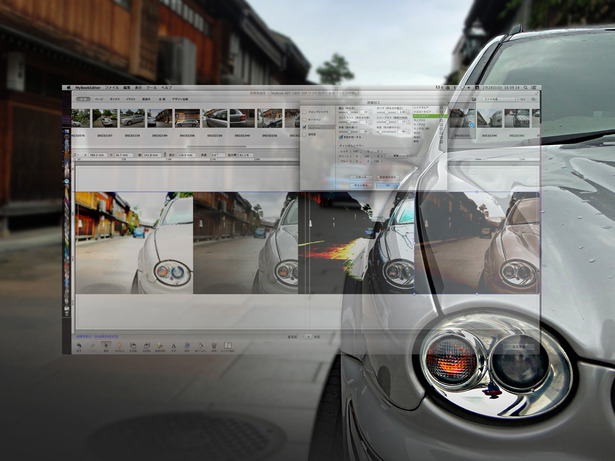前回『MyBookEditor』で、写真集をデザインしよう!では、写真配置とその拡大・縮小トリミングなどを説明しましたが、今回は写真の加工やアーティスティックな効果について説明します。
プロユースのアプリケーション『Photoshop』などで、前段階で写真の『明・暗』『シャープネス』『彩度』などの処理をする方もいるでしょうが、この『MyBookEditor』でもトリミングは勿論の事、写真集に使うための写真処理の必要最小限のことが一通りできますので、余計なアプリケーションは必要ありません。安心してください!これが『MyBookEditor』の良いところの一つです。
では、写真処理の基本から始めましょう!
基本的にデジタルカメラで撮影した画像も、古いプリント写真をスキャナーで入力した画像も、処理をせずに台紙にレイアウトした時には、少し鮮明さが足りない感じがします。なので配置した画像をクリックして『画像の加工』のツールボックスを表示させて上から3番目の項目『色調の調整』をクリックして基本的な画像処理を行う事をお勧めします。
まず一番効果があるのが『シャープネス(輪郭の強調)』を調整してみる事です。レバーを右に動かしてシャープな写真にしてみると、驚くほど美しく鮮明になるはずです。しかしあまり上げ過ぎると印刷では反って荒れた画質になってしまうので、通常は数値を5〜10に設定するのが美しいと思います。
以下の説明図は、それぞれの効果を解り易く極端な数値に設定した見本です。参考までに気に入った画像で色々と実験してみる事が肝要です。(図はクリックすると別ページで拡大して開きます。)
本番のアルバム作成で、あなたの撮った写真がより美しくなり、上質な写真集に仕上げるコツのひとつなので是非、画像処理をマスターしておきましょう!
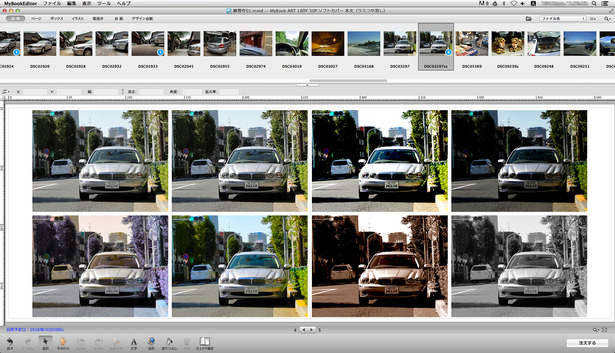 上の図は処理効果の一覧です。下の図は上の処理効果のそれぞれの数値がツールボックスに表記されている説明図です。いずれも、違いが鮮明になるよう極端な数値を入力してあります。
上の図は処理効果の一覧です。下の図は上の処理効果のそれぞれの数値がツールボックスに表記されている説明図です。いずれも、違いが鮮明になるよう極端な数値を入力してあります。
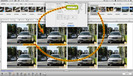
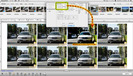
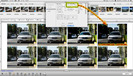
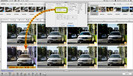
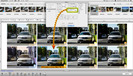
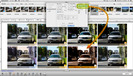
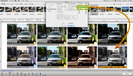
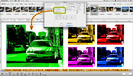 以上は、画像処理のバリエーションのほんの一例です。
以上は、画像処理のバリエーションのほんの一例です。
基本的には『シャープネス』と『明・暗調整』が主な修正作業となりますが、より多彩な表現方法がある事を知っておくと後々役に立ちます。
これで写真集作成のデザインパターンが広がったと思いますが...、
次回は疎かにしてはならない『文字打ち』の前に覚えておきたい
『ガイドライン』と『背景色』関連した作業にの説明をします。
写真集を作るなら早くて楽しく簡単なMyBook ![]()
もっともっと手軽につくれるかんたんMyBook ![]()
Macユーザーはコチラ!MyBook for Mac
お値段が気になる方はまずコチラ!MyBook価格一覧 ![]()